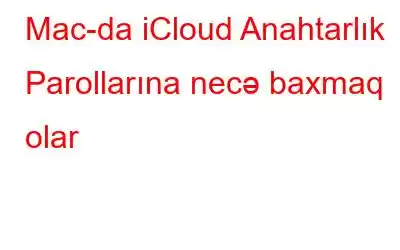Parolları idarə etmək artıq yorucu bir iş deyil! Bütün parollarınızı, həssas məlumatlarınızı bir yerdə saxlamağa imkan verən parol meneceri proqramları sayəsində. Müasir texnologiyaya əsaslanan dünyada e-poçtunuzdan tutmuş sosial media proqramlarına və ya yeni hesab qeydiyyatdan keçməli olduğunuz hər hansı vebsayta qədər yadda saxlamaq üçün sonsuz sayda hesablar və unikal parollar var. Beləliklə, bəli, parolların unudulması arzuolunmaz çətinliklərə səbəb ola bilər.
Şəkil mənbəyi: India Today
Rahatlıq baxımından əksər istifadəçilər bütün hesabları üçün eyni parollar. Amma təhlükəsizlik baxımından bu təcrübə məqsədəuyğun hesab edilmir. Bir haker və ya təcavüzkar parolunuzu ələ keçirərsə, onlar bütün hesablarınıza daxil ola və bir anda onlayn məxfiliyinizi poza bilərlər. Beləliklə, bütün hesablarınızın qorunduğundan əmin olmaq üçün siz həmişə bütün hesablarınız üçün güclü və unikal parollar yaratmalısınız.
Şəkil mənbəyi: Intego
Beləliklə, parol meneceri vasitəsi sizə xilaskar kimi kömək etmək üçün işə başladıqda. Parol meneceri tətbiqindən istifadə təhlükəsizlik pozuntuları riskini minimuma endirir və bütün parollarınızı bir yerdə asanlıqla idarə etməyə imkan verir.
Həmçinin oxuyun: TweakPass-dan istifadə edərək unikal və güclü parollar necə yaradılır
iCloud Keychain nədir?
Parol meneceri proqramlarından danışarkən, iCloud Anahtarlık Apple tərəfindən hazırlanmış və təhlükəsiz, güclü və unikal parollar yaratmağa imkan verən belə rahat daxili yardım proqramlarından biridir. Mac, iPhone və iPad-də. iCloud Keychain proqramının köməyi ilə siz bütün parollarınızı və təhlükəsiz məlumatlarınızı cihazlarınızda yenilənmiş saxlaya bilərsiniz. iCloud Keychain proqramında siz parollarınızı və kredit kartı detalları, WiFi parolları, qeydlər və s. kimi digər həssas və təhlükəsiz məlumatı saxlaya bilərsiniz.
Şəkil mənbəyi: Pocket Lint
Hər hansı tətbiqdə və ya vebsaytda yeni hesab yaratmağa çalışdığınız zaman iCloud Keychain tətbiqinə sizin üçün unikal psevdo-təsadüfi parol yaratmağa icazə verə bilərsiniz. iCloud Anahtarlık proqramı asanlıqla unikal və təsadüfi simli birləşmələr yarada bilər və bütün mürəkkəb parollarınızı bir yerdə saxlayacaq. Və burada ən yaxşı hissə gəlir! iCloud Keychain proqramı bütün parollarınızı və həssas məlumatlarınızı buludda saxlayır ki, onlar cihazlar arasında sinxronlaşdırılsın. (Mac, iPhone və iPad)
iCloud Keychain proqramı sizə ən yüksək təhlükəsizlik səviyyəsini təklif edir və uçdan-uca şifrələmədən istifadə edərək bütün parollarınızı qoruyur. Bu yazıda biz öyrənəcəyik g Mac-da iCloud Açar zəncirinin parollarına necə baxmaq barədə hər şeyi öyrənin.
Gəlin başlayaq.
Həmçinin oxuyun: Mac-da Saxlanmış Parolları Necə Tapmaq olar
Mac-da Anahtarlık Girişini Necə Aktiv etmək olar?
Davam etməzdən əvvəl gəlin macOS-da Açar Zəncirinə Girişin aktiv olduğundan əmin olaq. Etməyiniz lazım olan budur.
Alma nişanına toxunun, Sistem Tərcihləri seçin və sonra profil ikonanıza toxunun.
İndi siyahıda sürüşdürün və sonra “ Mac-da Anahtarlık” seçimi.
Açarlıq Girişi aktivləşdirildikdən sonra vebsayta daxil olduğunuz zaman iCloud Anahtarlık proqramı sizdən yeni parol yaratmaq və ya yadda saxlamaq istəməyinizi soruşacaq. kassa üçün mövcud parolunuz.
Həmçinin oxuyun: Whatsapp Chat-ı Parolla necə qorumaq olar
iCloud Açar zəncirinin parollarına necə baxmaq olar Mac-da
Mac-da Spotlight axtarışını işə salın. İndi proqramı işə salmaq üçün “Açarlıq Girişi” yazın. Alternativ olaraq, Spotlight axtarışını cəld başlamaq üçün Command + Space düymələri kombinasiyasını da basa bilərsiniz. Defolt olaraq, Apple Açar Zəncirinə Giriş proqramını Proqramlar> Utility qovluğunda saxlayır.
Açarlığa Giriş proqramı Mac-da yükləndikdən sonra pəncərədə qeydlərin siyahısını görəcəksiniz. .
Mac-da iCloud açar zəncirinin parollarına baxmaq üçün siyahıdan fərdi giriş seçin və sonra onun təfərrüatlarına baxmaq üçün üzərinə iki dəfə toxunun.
Parol Təfərrüatları pəncərəsində “Şifrəni göstər” seçimini yoxlayın.
Şəxsiyyətinizi təsdiqləmək üçün Açar Zənginə Giriş hesabınızın admin parolunu daxil etməli olacaqsınız. Parolu daxil edin və OK düyməsini basın.
Hesab təfərrüatlarınızı təsdiqləmək üçün admin parolunu daxil edən kimi, parolun yanında parol təfərrüatlarına baxa biləcəksiniz. “Şifrəni göstər” sahəsi.
Həmçinin oxuyun: Onlayn Şifrə Anbarınızdan Çoxsaylı Parollara necə daxil olmaq olar
Açarlıq Girişində Parolun Redaktə Edilməsi və ya Silinməsi ?
Açar Zəncirinə Girişdə parolu redaktə etmək və ya silmək üçün bu sürətli addımları yerinə yetirin.
Spotlight axtarış funksiyasından istifadə edərək Mac-da Anahtarlık Giriş proqramını işə salın. Alternativ olaraq, Anahtarlık tətbiqini Proqramlar> Utility qovluğunda da tapa bilərsiniz.
Açarlığa giriş pəncərəsində parol daxilinə sağ klikləyin və sonra “Sil” seçin. seçimdir.
Müvafiq qeydi redaktə etmək üçün onun təfərrüatlarına baxmaq üçün üzərinə iki dəfə toxuna bilərsiniz.
Həmçinin oxuyun: 6 Chrome Extensio ns üçün Parol İdarəetmə
Nəticə
Beləliklə, dostlar, Mac-da iCloud Açar zəncirinin parollarına necə baxa bilərsiniz. Anahtarlık Girişi hesablarınızı daha təhlükəsiz edir, çünki təxmin etmək asan olmayan psevdo-təsadüfi birləşmə yaradır. Beləliklə, hər bir hesabınız və ya veb saytınız üçün hər bir unikal parolu xatırlamaq əvəzinə, bu işi iCloud Anahtarlık Girişinə buraxa bilərsiniz. Açar Zənginə Giriş bütün parollarınızı, həssas məlumatlarınızı, qeydlərinizi və digər təfərrüatlarınızı möhkəm şəkildə şifrələnmiş şəkildə saxlayır. Mac-da iCloud Keychain Access proqramından istifadə edirsiniz? Fikirlərinizi şərh bölməsində bölüşməkdən çekinmeyin. Bizi sosial mediada izləyin – .
oxumaq: 0